

بقلم Gina Barrow, ، آخر تحديث: January 20, 2022
هناك العديد من الأسباب التي تجعلك تنسى كلمة مرور iCloud ، فقد يكون جهاز iPad قديمًا تريد إعادة استخدامه ، أو فشلت عدة محاولات عند محاولة إلغاء القفل ، أو أنك اشتريت جهاز iPad مستعملًا وأنت عالق في هذا الموقف.
يمكنك اختيار استرداد كلمة مرور معرف Apple إذا كنت لا تزال تتذكر معرف Apple وإذا كان iPad قيد التشغيل. ومع ذلك ، هناك سيناريوهات معينة تتطلب منك ذلك إعادة ضبط المصنع لجهاز iPad بدون كلمة مرور iCloud.
تعتبر الطرق صعبة للغاية ولكن إذا اتبعتها بعناية ، فستتمكن من حل هذه المشكلة في أي وقت من الأوقات. لذلك ، ستركز مقالة اليوم على كيفية إعادة ضبط إعدادات المصنع لجهاز iPad بدون كلمة مرور iCloud بأمان وبغض النظر عن الموقف.
الجزء 1. 4 طرق نهائية حول كيفية إعادة ضبط المصنع لجهاز iPad بدون كلمة مرور iCloudالجزء 2. طريقة نقرة واحدة لإعادة ضبط المصنع لجهاز iPad بدون كلمة مرور iCloudالجزء 3. ملخص
قبل أن نذهب إلى أبعد من ذلك في الخطوات المتعلقة بكيفية إعادة ضبط إعدادات المصنع لجهاز iPad ، أولاً ، يجب أن تفكر في أن القيام بذلك يمكن أن يمسح بياناتك بالكامل والطريقة الوحيدة التي يمكنك من خلالها استعادتها هي من النسخة الاحتياطية.
نوصي بأخذ نسخة احتياطية لحفظ الملفات الأساسية قبل إجراء إعادة الضبط. سيوفر لك كل الصداع في المستقبل. أنت تستطيع قم بعمل نسخة احتياطية من iPad عبر iCloud أو iTunes على كمبيوتر Mac أو Windows.
الآن بعد أن أصبحت جاهزًا ، إليك 4 طرق نهائية يمكنك تجربتها:
أسهل طريقة لإجراء إعادة ضبط المصنع إذا كان جهاز iPad مفتوحًا هي عبر الإعدادات. اتبع هذا الدليل:
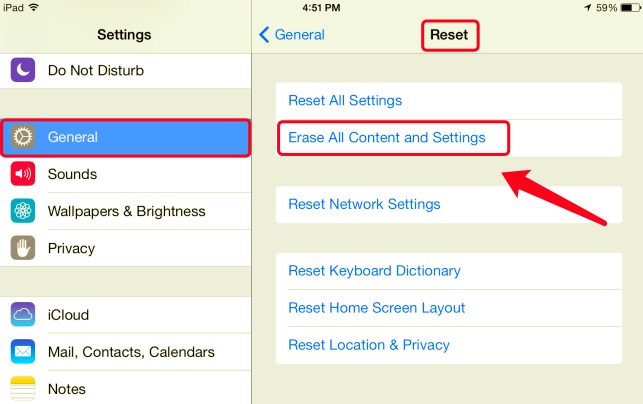
اي تيونز هو أيضًا مساعدة كبيرة في استعادة جهاز iPad الخاص بك بسرعة. إذا كنت قد فعلت مزامنة جهاز iPad الخاص بك عبر iTunes لفترة طويلة الآن ، يمكنك الاستفادة من خيار إعادة الضبط السهل:
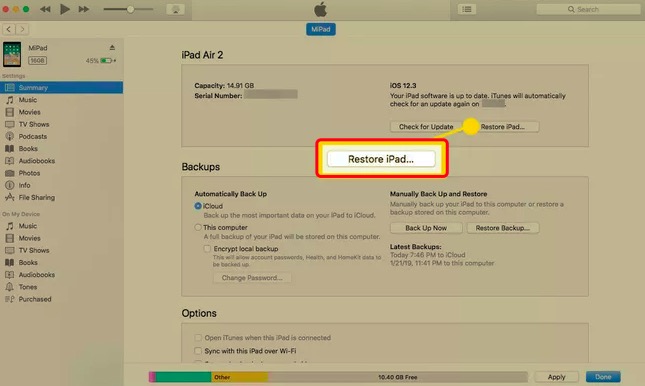
هناك طريقة أخرى لإعادة ضبط المصنع لجهاز iPad بدون كلمة مرور iCloud وهي الدخول في وضع الاسترداد. إليك الطريقة:
انتظر حتى تنتهي إعادة التعيين.
هذه الفكرة سخيفة تمامًا ولكن إذا كان هذا هو الخيار الوحيد المتبقي لك لتنظيف جهاز iPad ، فيمكنك الاتصال بالمالك السابق للجهاز لإلغاء قفله لك.
يمكن للمالك السابق ببساطة تسجيل الدخول إلى iCloud.com والقيام بما يلي:
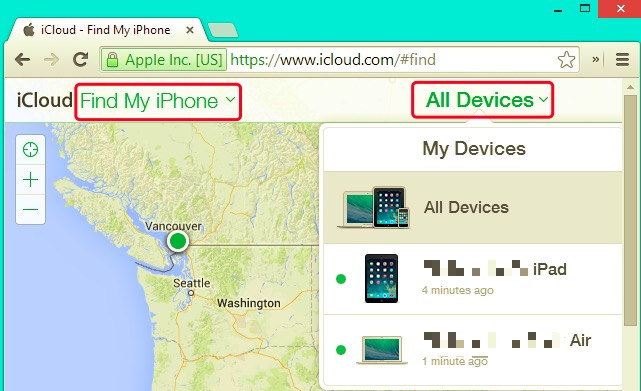
نجاح! أصبح جهاز iPad نظيفًا الآن وقد تم القضاء عليه.
إذا كنت تفضل عدم الخوض في مثل هذه المتاعب عند إجراء إعادة ضبط المصنع على iPad بدون كلمة مرور iCloud ، فلماذا لا تستخدم أداة قوية يمكنها مسح جهاز iPad الخاص بك بنقرة واحدة؟
منظف فون دوغ فون يمنحك الطريقة الأسرع والأكثر فاعلية حول كيفية محو بياناتك في بضع ثوانٍ فقط. كل ما تحتاجه هو تشغيل هذا البرنامج على جهاز الكمبيوتر الخاص بك واتباع الخطوات التالية:
بعد أن تقوم بتنزيل FoneDog iPhone Cleaner وتثبيته بنجاح ، قم بتشغيل البرنامج وتوصيل جهاز iPad بكابل USB.
أدخل عنوان بريدك الإلكتروني وكلمة المرور للتسجيل في FoneDog iPhone Cleaner للاستفادة من الإصدار المجاني أو لتفعيل الإصدار المميز. إذا لزم الأمر ، سيُطلب منك أيضًا الثقة هذا الحاسوب. صنبور OK على كلا الجهازين وتوفير رمز مرور iPad للمتابعة.
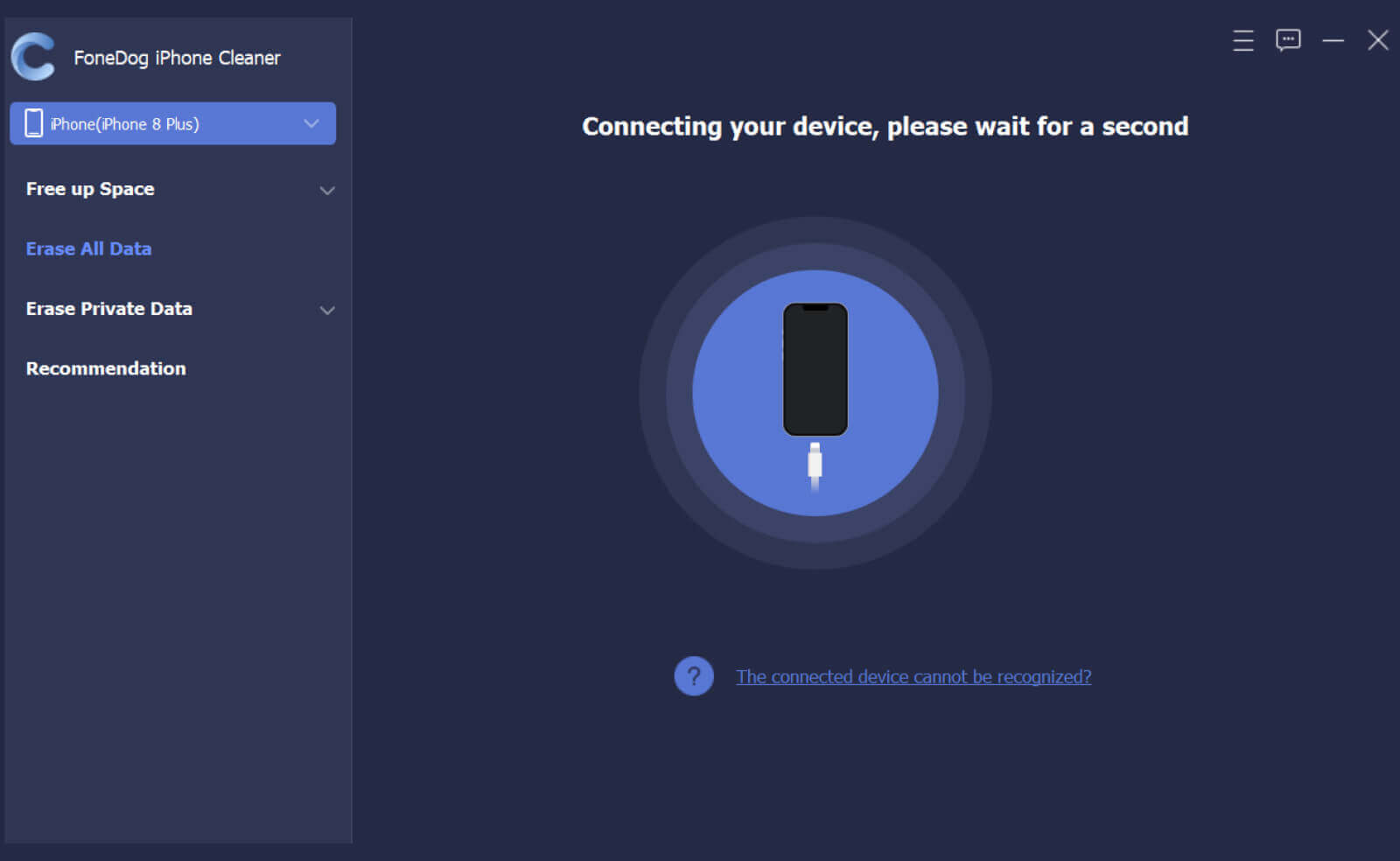
حدد Erase All Data من القائمة اليسرى واختر مستوى إعادة التعيين الذي تفضله. يوفر لك هذا البرنامج ثلاثة خيارات مختلفة - مستويات منخفضة ومتوسطة وعالية.

لمسح جميع البيانات الموجودة على جهاز iPad ، أدخل 0000 لتأكيد المسح وانقر فوق محو .
يمكنك عمل نسخة احتياطية من جهاز iPad الخاص بك قبل القيام بهذه الطريقة لتجنب فقدان البيانات المحتمل.
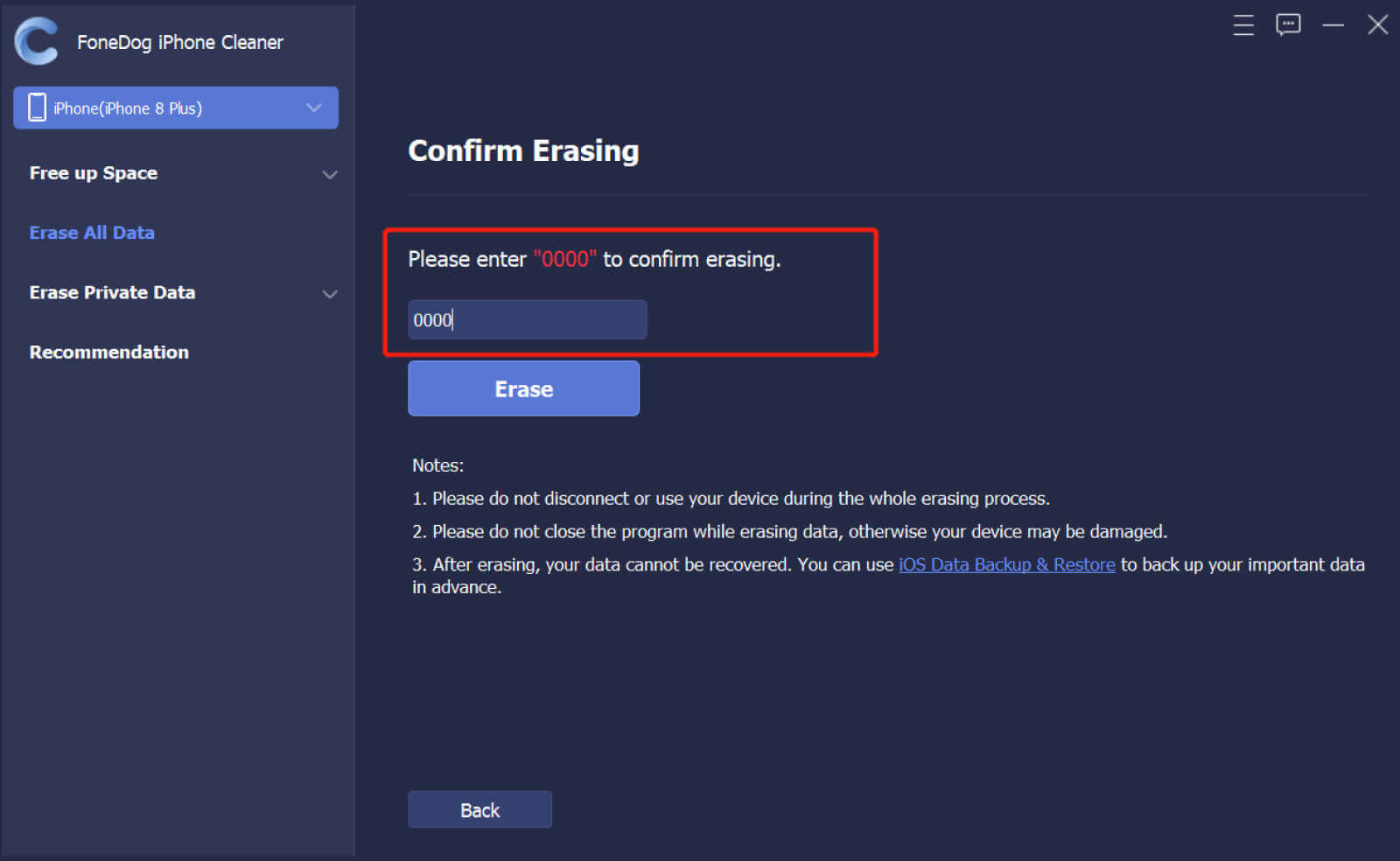
بصرف النظر عن توفير أسرع خيار لحذف جميع البيانات الموجودة على جهاز iOS ، يمكن لـ FoneDog iPhone Cleaner القيام بما يلي:
هذا البرنامج عالي الكفاءة ومفيد عندما تحتاج إلى مسح البيانات بسهولة وتنظيف جهاز iPad لتحسين المساحة والأداء.
الناس اقرأ أيضا3 طرق لإعادة ضبط المصنع لجهاز iPad بدون معرف Apple How to Make Factory Reset iPhone Without Password [دليل 2022]
إليكم الأمر ، لقد تعلمت للتو كيفية القيام بذلك إعادة ضبط المصنع لجهاز iPad بدون كلمة مرور iCloud. في هذه المقالة ، تم إعطاؤك 4 طرق لمسح جميع البيانات بالإضافة إلى طريقة أخرى للاستفادة منها وهي استخدام خيار محو جميع البيانات بنقرة واحدة الذي يوفره منظف فون دوغ فون.
يمنحك هذا البرنامج العملي مجموعة من الخيارات لضمان خلو جهاز iPad من أي آكلات للتخزين مثل الملفات غير المرغوب فيها والتطبيقات غير المستخدمة والملفات الكبيرة والمزيد. حتى أنه يمنحك خيارًا لحذف البيانات الخاصة أيضًا.
اترك تعليقا
تعليق
مقالات ساخنة
/
مثير للانتباهممل
/
بسيطصعبة
:شكرا لك! إليك اختياراتك
Excellent
:تقييم 4.7 / 5 (مرتكز على 74 التقييمات)